Bản cập nhật One UI 7 đã mang đến một diện mạo mới mẻ và nhiều thay đổi trực quan cho các điện thoại Samsung Galaxy. Tuy nhiên, có một vài cài đặt mặc định bạn nên thử thay đổi trước khi quá quen với chúng để tối ưu hóa trải nghiệm sử dụng trên thiết bị của mình. Việc tùy chỉnh những cài đặt này không chỉ giúp bạn cá nhân hóa chiếc Galaxy mà còn cải thiện hiệu suất, kéo dài tuổi thọ pin và nâng cao sự tiện lợi trong quá trình sử dụng hàng ngày.
1. Chuyển Ngăn Kéo Ứng Dụng Sang Kiểu Ngang Truyền Thống
Trước đây, Samsung đã cung cấp ngăn kéo ứng dụng kiểu ngang trên các thiết bị Galaxy, tương tự như trên iPhone. Nhưng với One UI 7, ngăn kéo ứng dụng mặc định giờ đây là kiểu dọc, giống như trên hầu hết các thiết bị Android gốc.
Đây là điều mà người dùng Galaxy đã yêu cầu từ lâu. Tuy nhiên, với những người đã quen sử dụng ngăn kéo ứng dụng ngang trong nhiều năm qua, sự chuyển đổi này có thể hơi khó chịu.
May mắn thay, One UI 7 vẫn bao gồm tùy chọn để quay lại kiểu ngang truyền thống. Để thực hiện điều này, bạn chỉ cần mở ngăn kéo ứng dụng, chạm vào biểu tượng menu ba chấm ở góc dưới bên phải, và chọn Sắp xếp > Sắp xếp tùy chỉnh (Sort > Custom order).
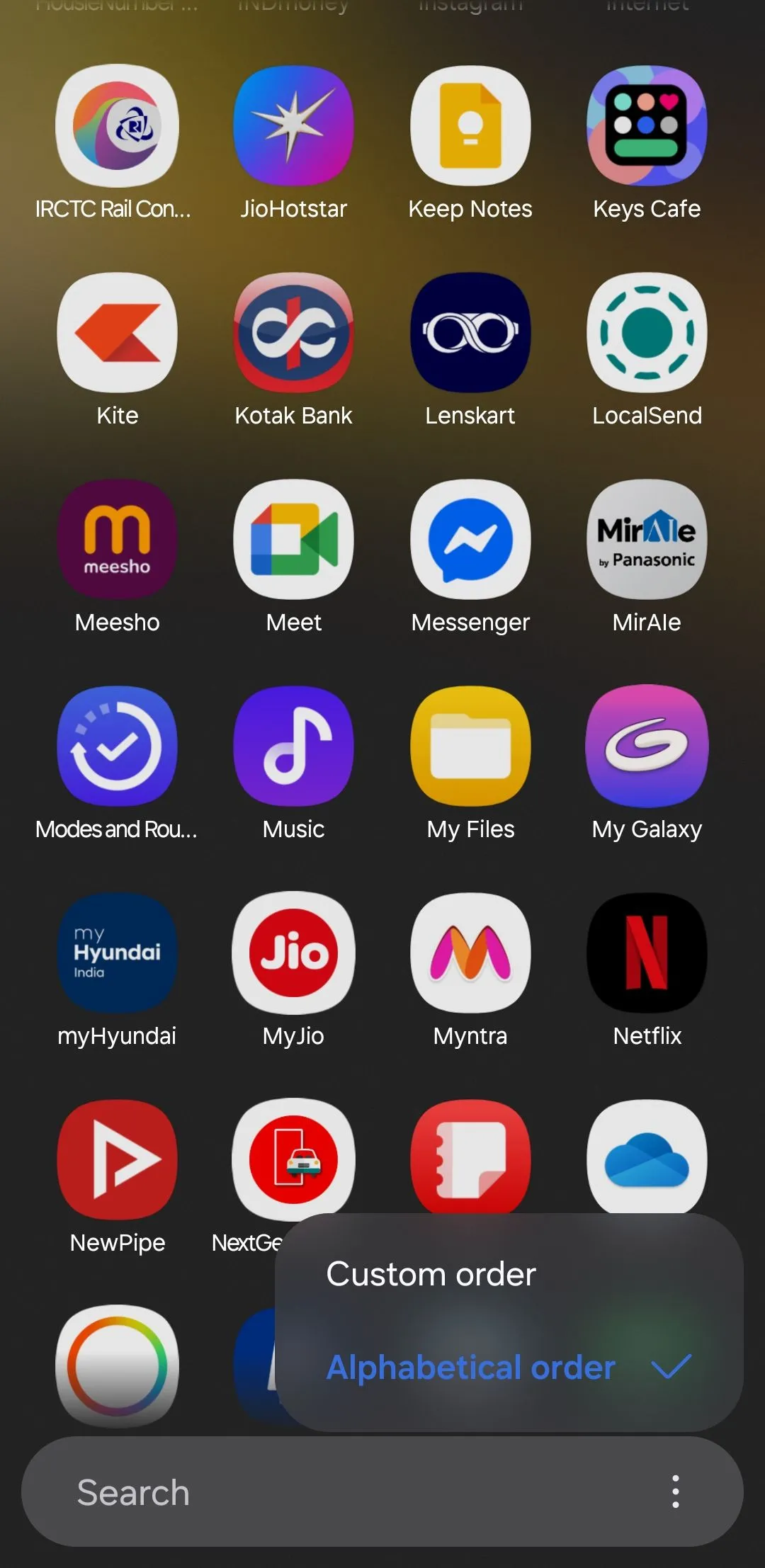 Menu ngăn kéo ứng dụng One UI 7 trên điện thoại Samsung
Menu ngăn kéo ứng dụng One UI 7 trên điện thoại Samsung
2. Thiết Lập Giới Hạn Sạc Pin Tùy Chỉnh Để Kéo Dài Tuổi Thọ Pin
Tính năng Bảo vệ pin trên điện thoại Samsung Galaxy cực kỳ hữu ích để kéo dài tuổi thọ pin. Trong One UI 6 và các phiên bản trước đó, tính năng này giới hạn sạc ở mức 85% để giảm hao mòn pin do sạc đầy thường xuyên.
Nhưng với One UI 7, bạn có thể thiết lập giới hạn sạc tùy chỉnh ở mức 80%, 85%, 90% hoặc thậm chí 95%. Tính linh hoạt bổ sung này rất tuyệt vời cho bất kỳ ai muốn kiểm soát tốt hơn tình trạng pin điện thoại của mình. Để tối đa hóa tuổi thọ pin, bạn có thể đặt giới hạn ở mức 80%.
Để thay đổi giới hạn sạc pin trên điện thoại Samsung của bạn:
- Vào Cài đặt > Pin > Bảo vệ pin (Settings > Battery > Battery protection).
- Bật Bảo vệ pin.
- Chọn chế độ Tối đa (Maximum).
- Sử dụng thanh trượt để đặt giới hạn sạc pin ưa thích của bạn.
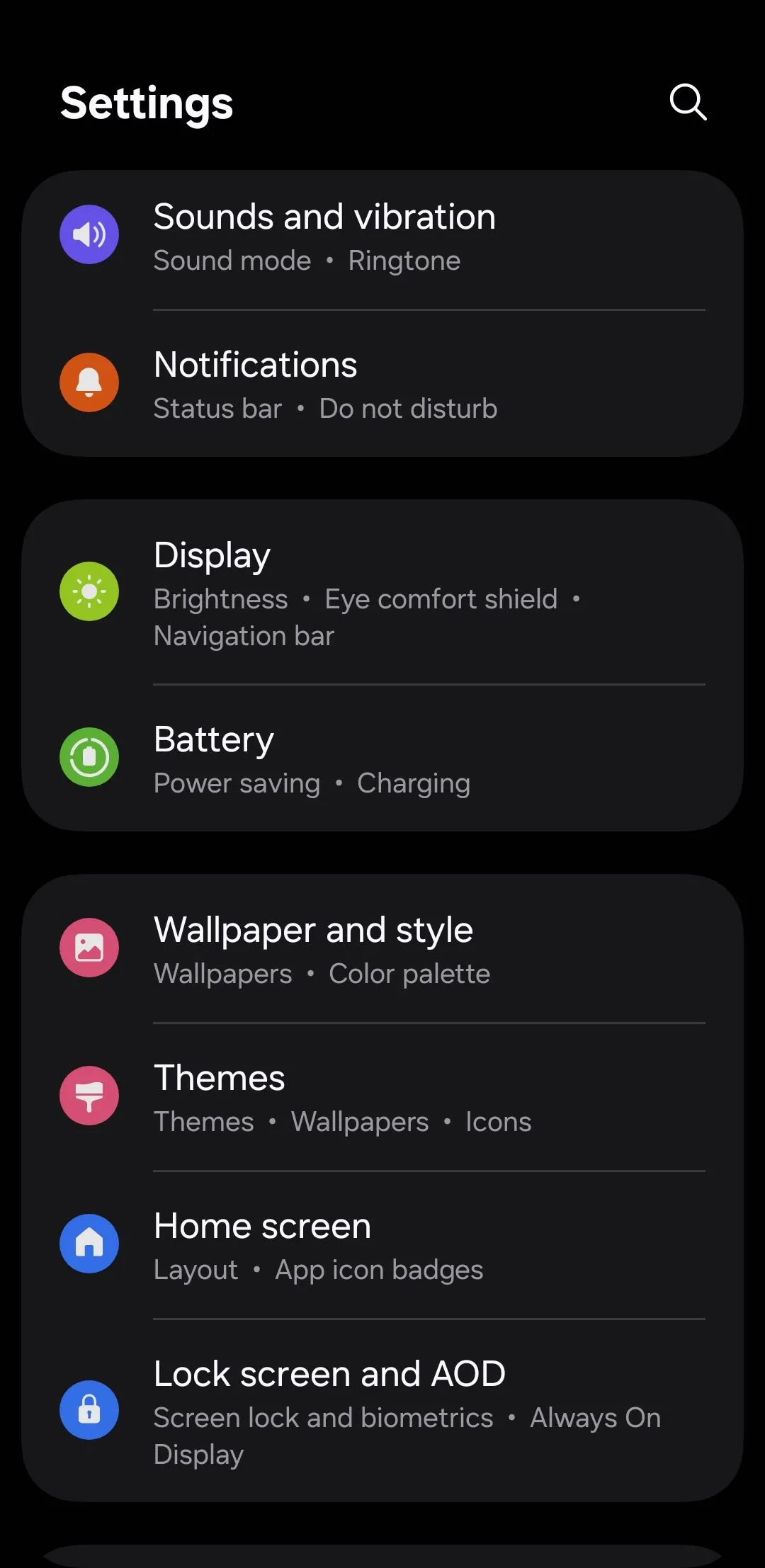 Cài đặt pin trong One UI 7 trên điện thoại Samsung
Cài đặt pin trong One UI 7 trên điện thoại Samsung
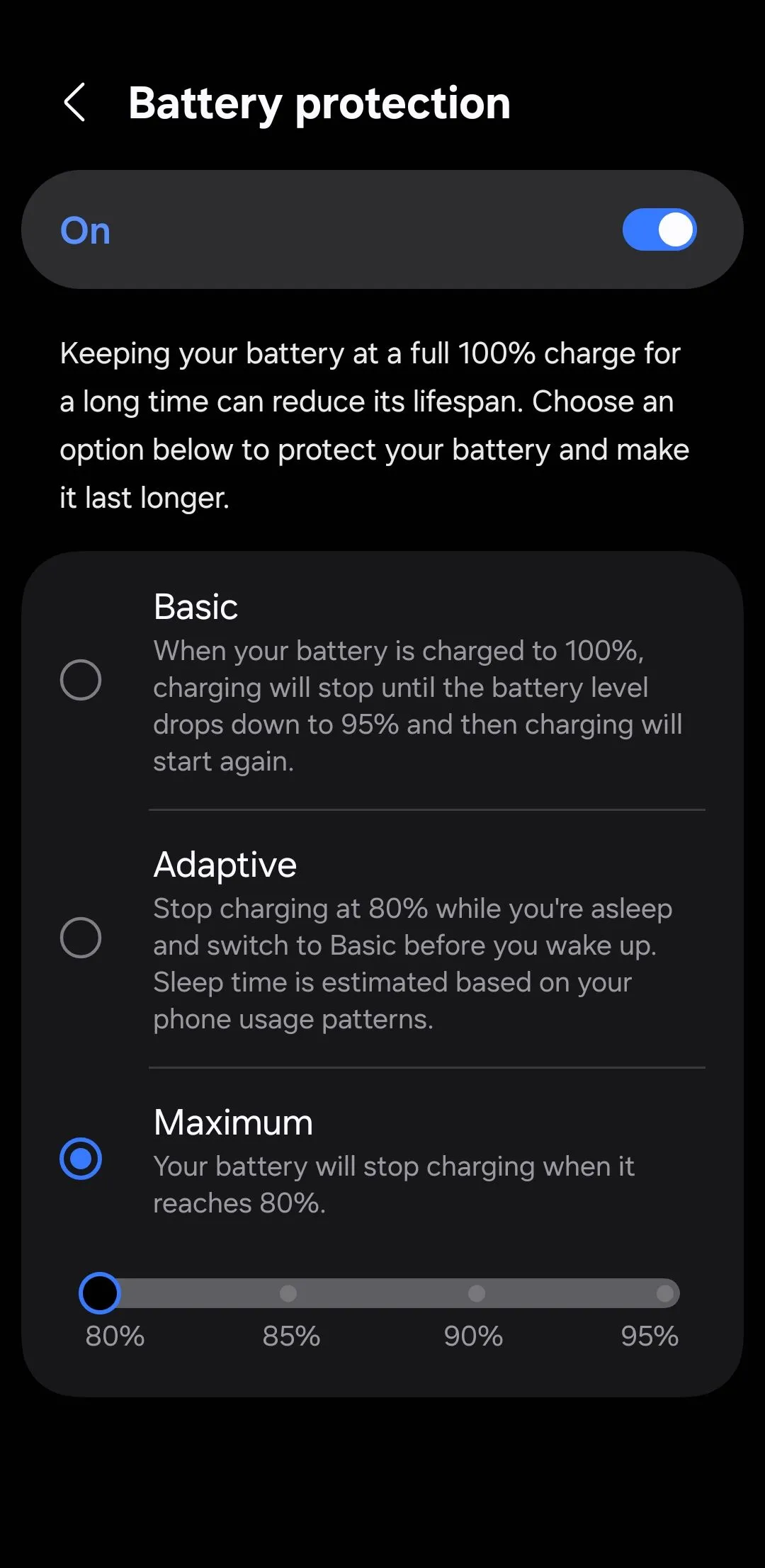 Tính năng bảo vệ pin trên điện thoại Samsung
Tính năng bảo vệ pin trên điện thoại Samsung
3. Bật Chế Độ Chuẩn Hóa Âm Lượng (Loudness Normalization)
Chuẩn hóa Âm lượng không phải là một tính năng hoàn toàn mới vì nó lần đầu tiên xuất hiện với bản cập nhật One UI 6.1.1. Tuy nhiên, nó bị giới hạn ở một số thiết bị chọn lọc như Galaxy Z Fold 6 và Galaxy Z Flip 6. Với One UI 7, tính năng này hiện đã có mặt trên nhiều điện thoại Samsung Galaxy hơn, bao gồm cả các dòng cũ hơn như S22.
Đúng như tên gọi, Chuẩn hóa Âm lượng tự động cân bằng mức âm thanh trong quá trình phát phương tiện. Đối với những người thường xuyên nghe âm thanh qua tai nghe, đây là một trong những cài đặt đáng được bật ngay lập tức.
Để thực hiện điều này, hãy vào Cài đặt > Âm thanh và rung > Chất lượng và hiệu ứng âm thanh (Settings > Sounds and vibration > Sound quality and effects) và bật công tắc Cân bằng âm lượng (Loudness Equalization).
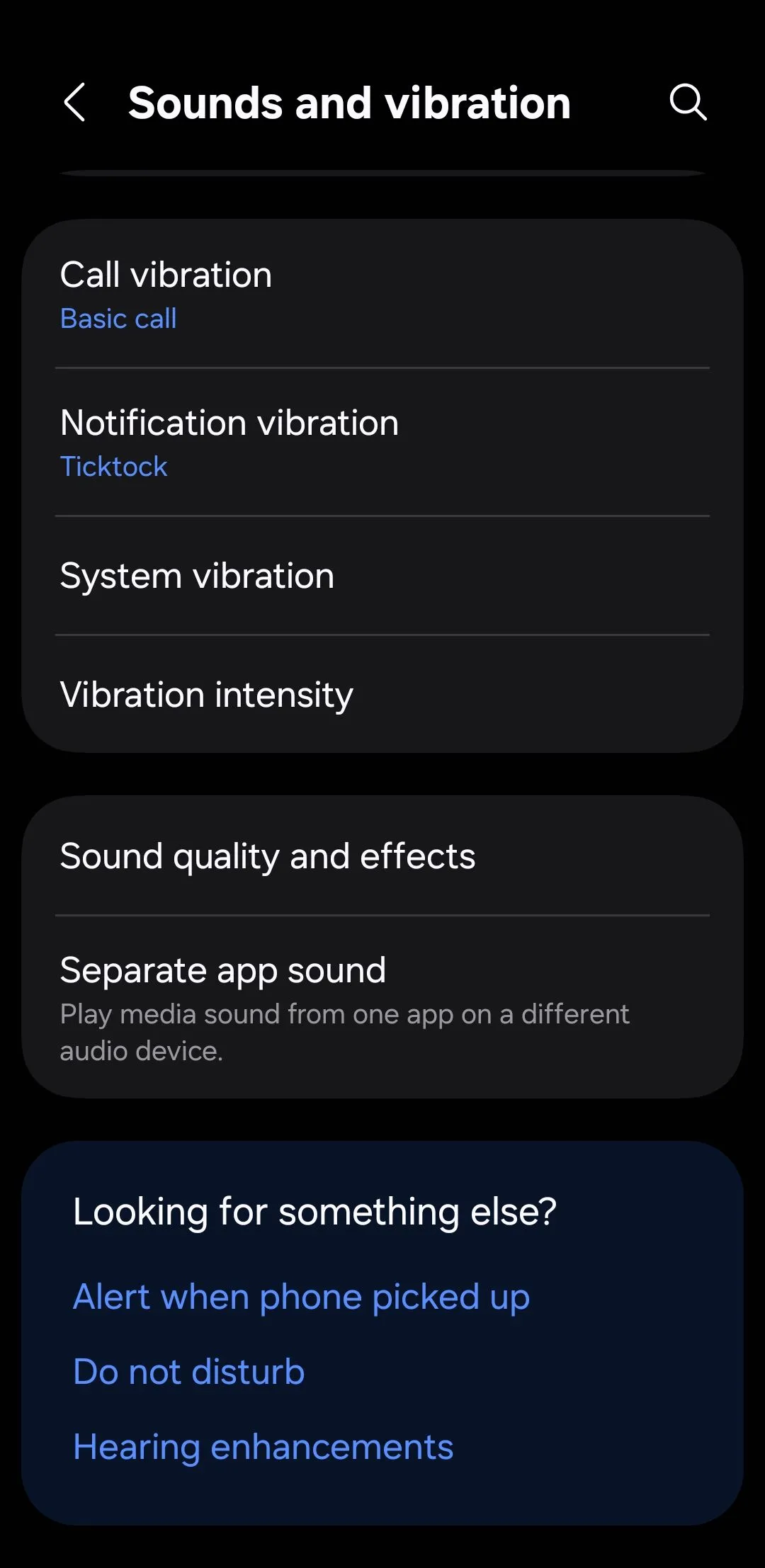 Cài đặt pin trong One UI 7 trên điện thoại Samsung Galaxy
Cài đặt pin trong One UI 7 trên điện thoại Samsung Galaxy
4. Điều Chỉnh Tần Số Quét Khi Chơi Game Để Tiết Kiệm Pin
Nhiều người dùng muốn giữ tần số quét 120Hz bật mọi lúc để điện thoại Samsung Galaxy chạy mượt mà hơn. Nó làm cho việc cuộn và hoạt ảnh trở nên cực kỳ trôi chảy. Tuy nhiên, tần số quét cao hơn cũng có thể làm hao pin nhanh hơn, đặc biệt là trong các phiên chơi game.
May mắn thay, trong One UI 7, bạn có thể giới hạn tần số quét riêng cho các game mà không ảnh hưởng đến trải nghiệm mượt mà ở những nơi khác trên điện thoại của bạn. Bằng cách này, bạn sẽ có được cả hai lợi ích: tần số quét cao cho việc sử dụng hàng ngày và hiệu quả năng lượng được cải thiện khi cần nhất, đặc biệt là trong các trò chơi.
Dưới đây là cách bạn có thể điều chỉnh tần số quét riêng cho game trên điện thoại Samsung của mình:
- Mở ứng dụng Cài đặt và cuộn xuống để chạm vào Tính năng nâng cao (Advanced features).
- Chọn Cài đặt Game Booster (Game Booster Settings).
- Chạm vào Độ mượt chuyển động khi chơi game (Gaming motion smoothness).
- Chọn tùy chọn 60Hz.
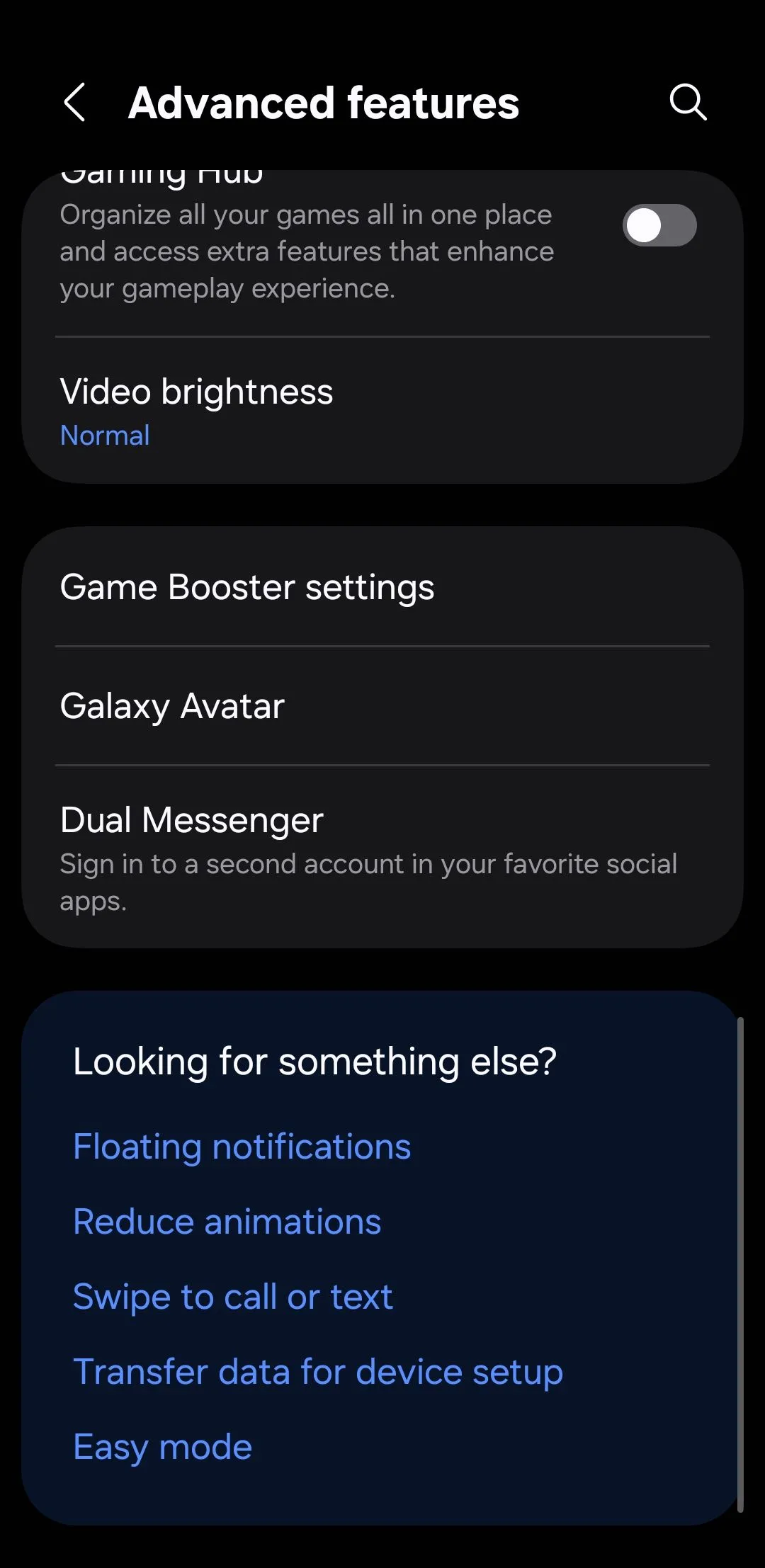 Tính năng nâng cao trên điện thoại Samsung
Tính năng nâng cao trên điện thoại Samsung
 Cài đặt độ mượt chuyển động game trên điện thoại Samsung
Cài đặt độ mượt chuyển động game trên điện thoại Samsung
5. Gộp Thanh Thông Báo và Bảng Cài Đặt Nhanh Để Thao Tác Nhanh Chóng
Theo mặc định, việc vuốt xuống từ giữa màn hình chỉ hiển thị thông báo trong One UI 7. Để truy cập các cài đặt nhanh như Wi-Fi, Bluetooth hoặc đèn pin, bạn cần vuốt xuống từ góc trên bên phải. Kết quả là, bạn thường phải vuốt nhiều lần chỉ để bật tắt một cài đặt hoặc kiểm tra một cảnh báo. Bạn sẽ chỉ thấy thông báo hoặc cài đặt nhanh, chứ không phải cả hai cùng một lúc.
May mắn thay, bạn có thể kết hợp cả hai bảng này thành một chế độ xem hợp nhất duy nhất, tương tự như cách hoạt động trong các phiên bản One UI trước đó. Để thực hiện điều này, hãy vuốt xuống từ góc trên bên phải màn hình để xem các cài đặt nhanh và chạm vào biểu tượng bút chì để chỉnh sửa. Chạm vào Cài đặt bảng điều khiển (Panel settings) ở góc trên bên trái và chọn Cùng nhau (Together).
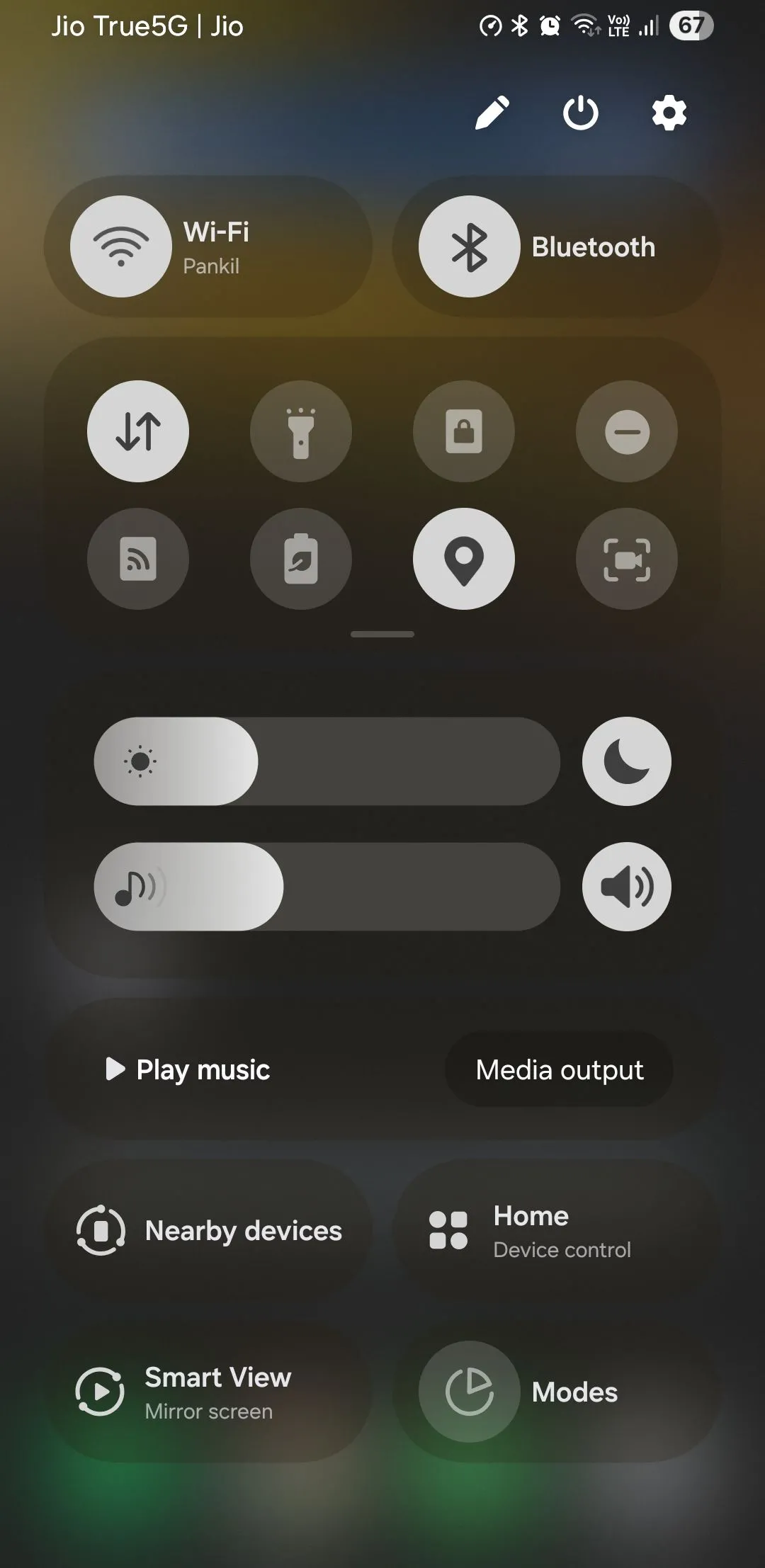 Bảng cài đặt nhanh trên điện thoại Samsung
Bảng cài đặt nhanh trên điện thoại Samsung
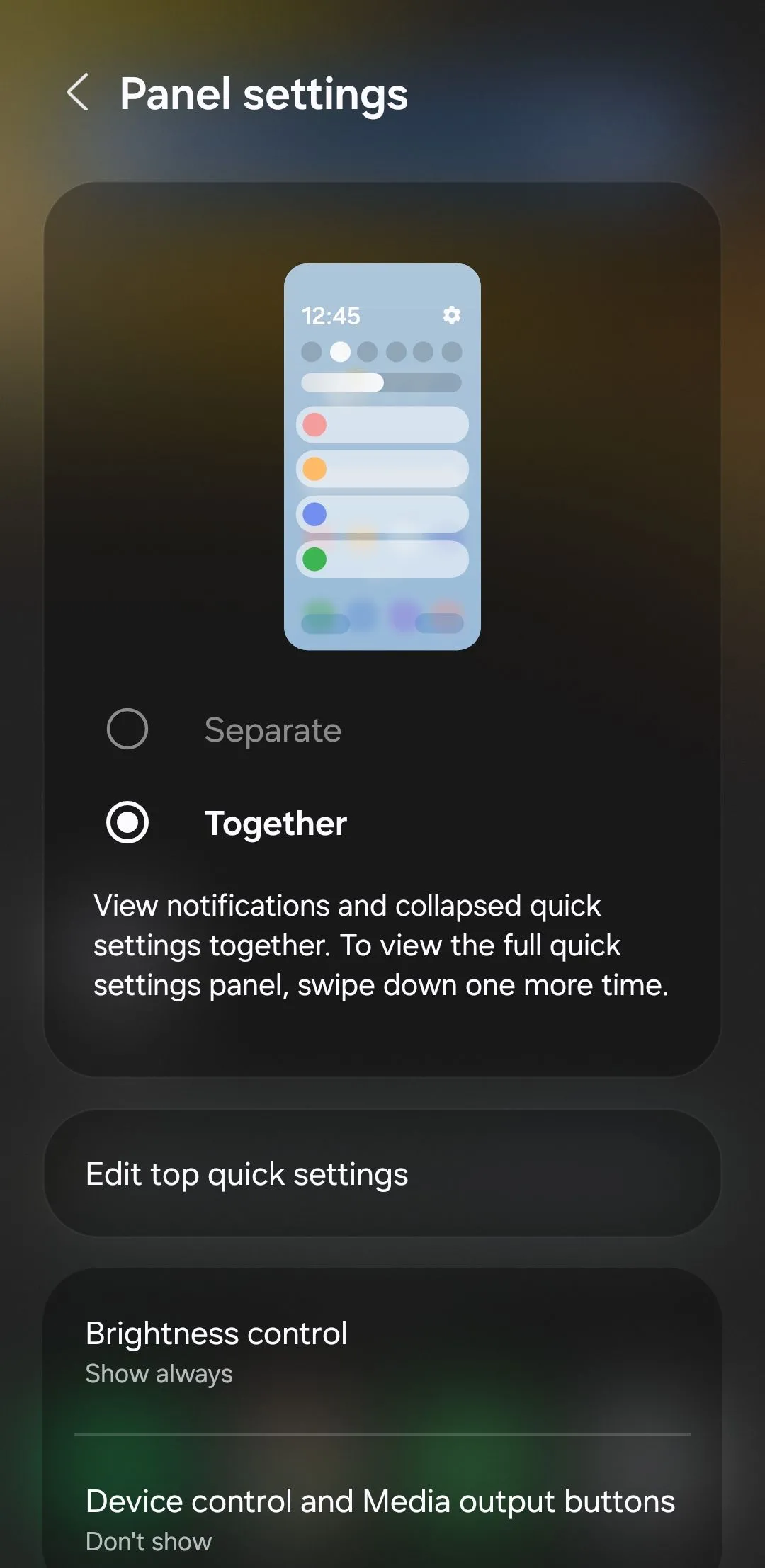 Menu bảng cài đặt nhanh trên điện thoại Samsung
Menu bảng cài đặt nhanh trên điện thoại Samsung
6. Cá Nhân Hóa Thanh Now Bar Trên Màn Hình Khóa
Một trong những tính năng hữu ích nhất được giới thiệu trong One UI 7 là thanh Now Bar, hiển thị các cập nhật và thông báo trực tiếp ở cuối màn hình khóa. Sau khi bạn mở khóa thiết bị, những thông báo này cũng xuất hiện ở góc trên bên trái màn hình.
Theo mặc định, Now Bar hiển thị cảnh báo từ nhiều ứng dụng khác nhau, bao gồm Trình phát đa phương tiện, Google Maps, Đồng hồ, Samsung Notes, v.v. Mặc dù điều này có thể hữu ích, nhưng không phải ứng dụng nào cũng cần mức độ hiển thị như vậy. Ví dụ, các cập nhật trực tiếp từ Ghi âm giọng nói và Samsung Health có thể không cần thiết, vì vậy việc tắt chúng đi sẽ giúp màn hình khóa của bạn gọn gàng hơn.
Để cá nhân hóa thanh Now Bar, hãy vào Cài đặt > Màn hình khóa và AOD > Now bar (Settings > Lock screen and AOD > Now bar). Từ đó, bạn sẽ thấy danh sách các ứng dụng tương thích với các công tắc bên cạnh chúng. Chỉ cần bật hoặc tắt từng ứng dụng tùy thuộc vào những gì bạn thực sự muốn thấy trực tiếp trên màn hình khóa của mình.
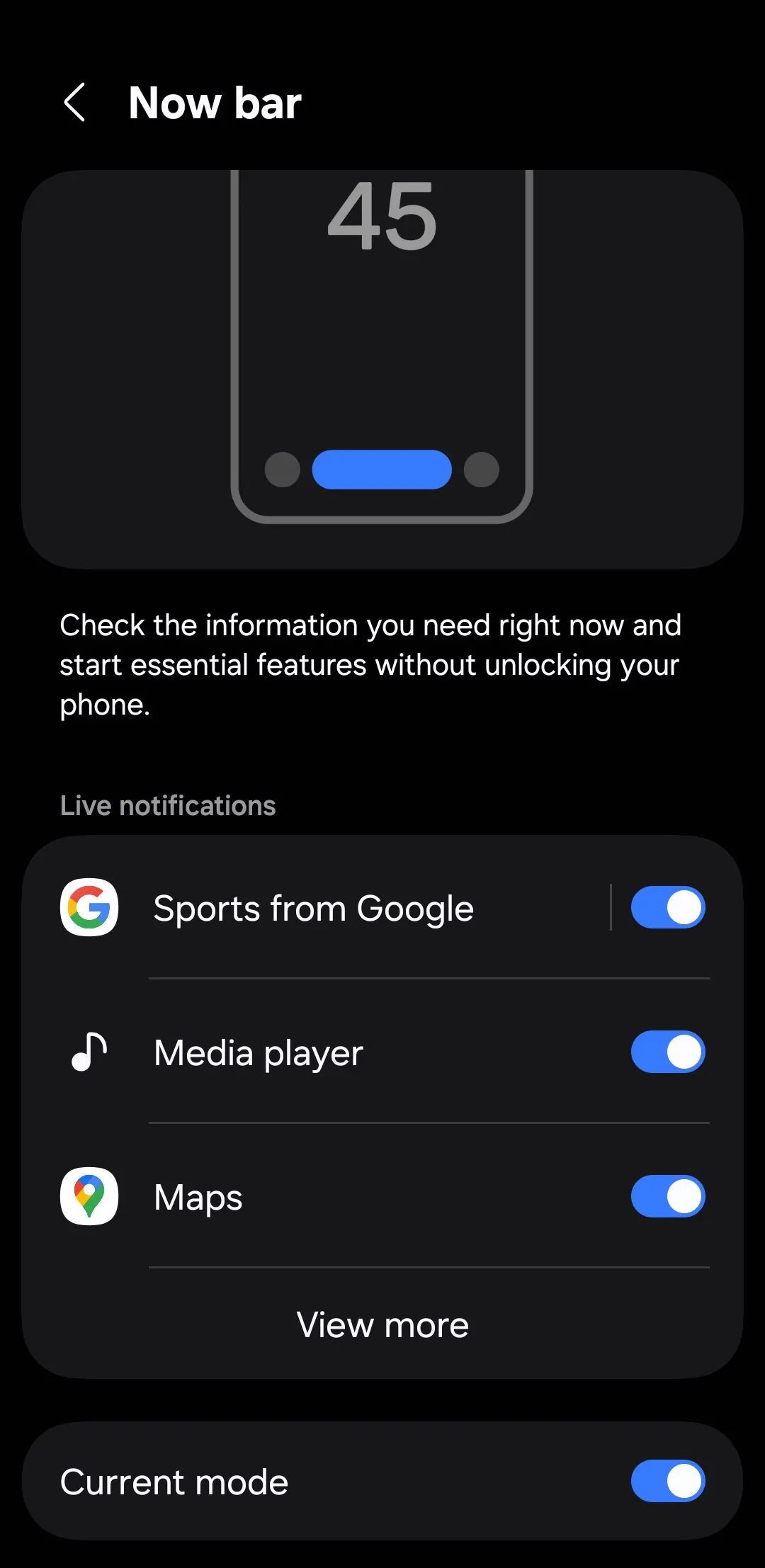 Cài đặt thanh Now Bar trên điện thoại Samsung
Cài đặt thanh Now Bar trên điện thoại Samsung
Bản cập nhật One UI 7 chưa mang lại quá nhiều thay đổi triệt để cho các thiết bị Galaxy, nhưng nó chắc chắn đã cải thiện trải nghiệm người dùng một cách đáng kể. Nếu bạn chưa khám phá các cài đặt được đề cập ở trên, rất đáng để thử. Chúng có thể giúp bạn tạo ra một trải nghiệm cá nhân hóa hơn, phù hợp hơn với thói quen sử dụng hàng ngày của bạn. Hãy chia sẻ ý kiến của bạn về những cải tiến này trong phần bình luận bên dưới và đừng quên theo dõi thuthuatonline.net để cập nhật thêm nhiều thủ thuật công nghệ hữu ích!

